Barhim Azizi氏が、『幻獣ミノタウロス』の制作で用いたZBrushとPhotoshopのワークフローについて、コンセプトスカルプトから最終的なコンポジットの段階まで解説します
制作:Brahim Azizi
Web:http://brahimazizi.tumblr.com/
このキャラクターは、北アフリカ・モロッコのアトラス山脈に由来のある幻獣ミノタウロスをベースに、アマジグ(ベルベル)の文化にインスパイアされたものです。典型的な人型ではなく、少し異型の巨大でユニークなものを試してみたいと思いました。
他のアーティストのコンセプトをベースにして数多くのデザインを試作した後、今度は独自のコンセプトを作り出すことにしました。アーティストとして勉強したことを応用して、自分のレベルを引き上げ、もっとスキルを身につける挑戦をしたかったためです。
このプロジェクトは、ZBrush のみで進め、Photoshop でコンポジット(合成)しています。他のソフトウェアは使いません。では、これからこの幻獣の制作概要について説明していきます。みなさん、楽しんでください!

▲私が制作したミノタウロスの身体構造をさまざまな角度から見た図
モデリングを始める
まずは基本的なベースメッシュの作成に着手しましょう。ミノタウロスはもちろん、バイソンや水牛など似たような動物のリファレンス画像も見ながら、この幻獣の胴体の形をスカルプトしていきます。
モデルの基本的な形ができ上がったら、後々にメッシュの問題が出てこないように、[ZRemesher]を使って簡単にリトポロジを実行します(ZBrushのみで制作したかったためです)。
胴体のリトポロジ後、トランスポーズマスター(Transpose Master)でキャラクターにポーズをつけます。ここで示すポーズに決める前に、いくつかのポーズも試作しました。
その後、[Activate Symmetry]ボタンをオフにして、構造に取り掛かります。これで、硬直したシンメトリ(左右対称)のポーズよりも自然に見えるようになります。ポーズには、筋肉の情報も多く組み込み、私にとって大きな試作となりました。
身体構造を構築できたら、スカルプトとモデリングでこのキャラクターに他の要素も付け足します。新しいアイデアを試そうと思っていたので、ここでデザインを少し変更しました。髪の毛と毛皮には、ファイバーメッシュ(FiberMesh)と、[Move]や[Groom]などのブラシを使いました。
すべてのパーツにディテールを組み込んだ後は、キャラクターにテクスチャリングを実行していきます。
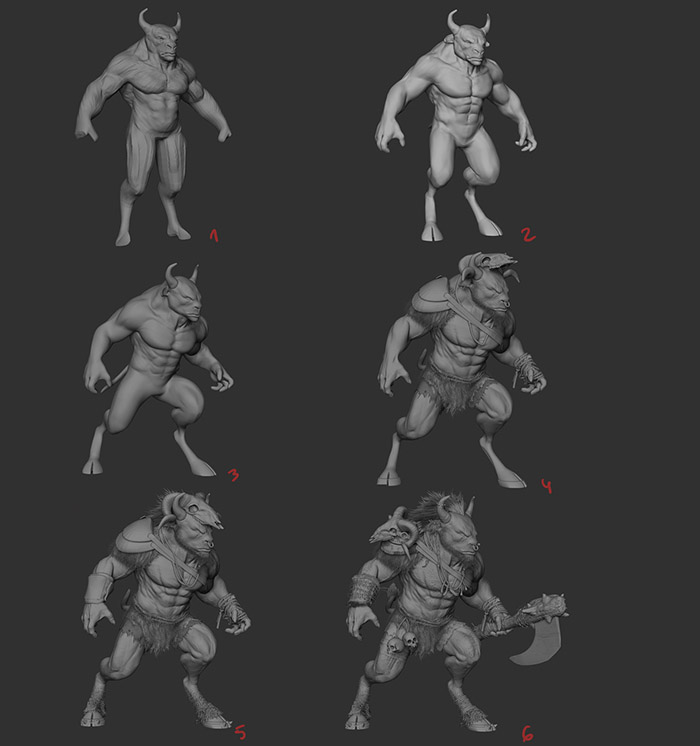
▲モデリングの手順。デザインへの変化が見てとれる
テクスチャリング
ZBrushだけですべてを完結しようと考えたため、テクスチャリングの段階では、UVやアンラップのことを考える必要はありませんでした。代わりに、ポリペイントで実際の3Dモデルのテクスチャに色付けします。
色調とタトゥーは、アフリカやモロッコの古いアマジグ(ベルベル)の文化からインスパイアされたものを選びました。
テクスチャのペイントでは、最初のレイヤーに色そのものではなく、異なるアルファとテクスチャを組み合わせています。その後、別レイヤーにタトゥーやファイバーメッシュをペイントしました。

▲ポリペイントによるテクスチャリング後のキャラクター(右)
▶︎次ページ:︎パスのレンダリング〜レンダーパスのコンポジット〜仕上げ
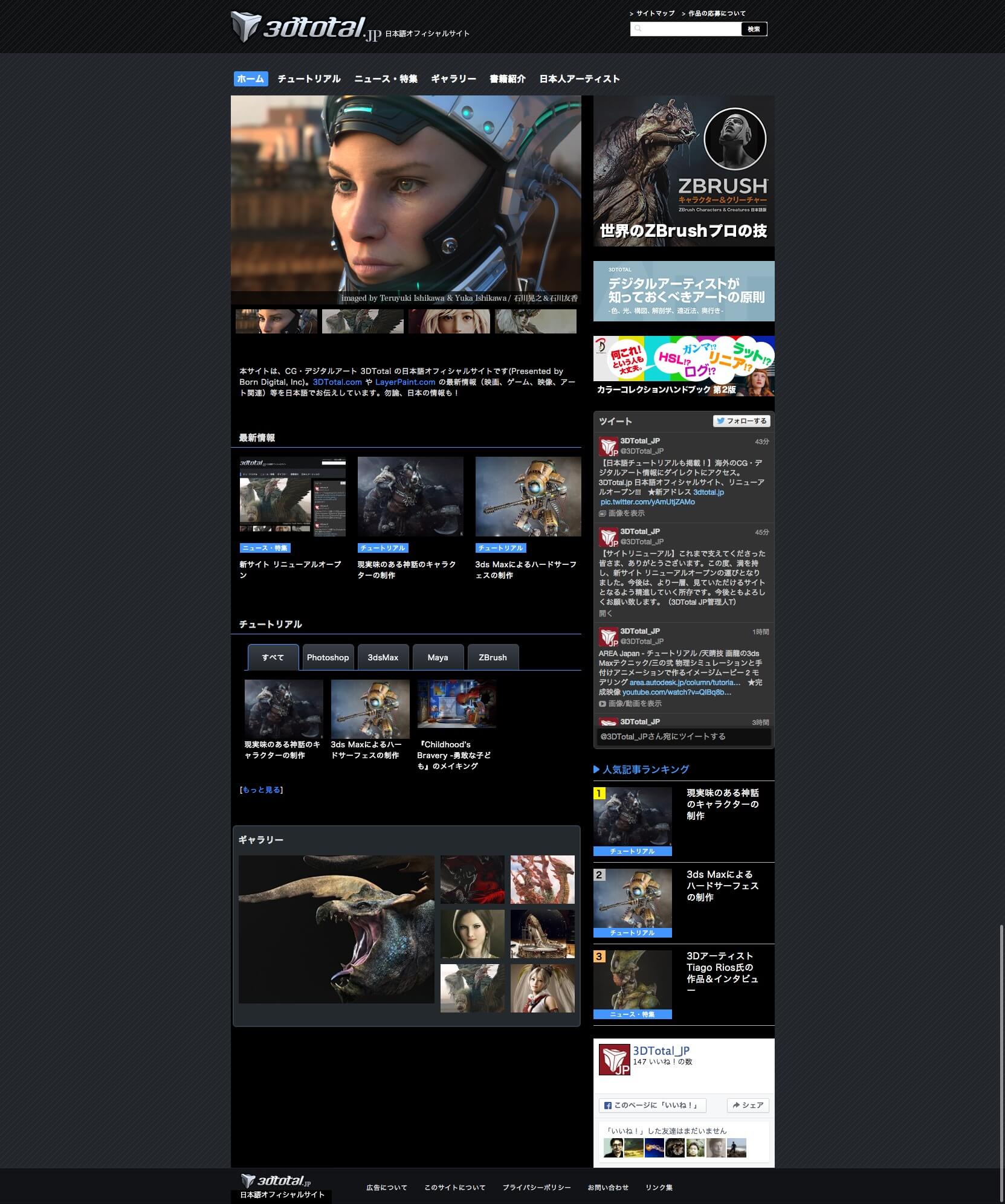
- 3DTotal日本語オフィシャルサイト
3DTotal.com や LayerPaint.com の最新情報、ギャラリー、チュートリアルへの作品応募方法などを日本語でお知らせします。また、3DTotal 日本語版書籍の概要、新刊 / 近刊の情報などもお伝えします。より広い、CG・デジタルアートの世界へ!
URL:http://3dtotal.jp/
パスのレンダリング
テクスチャリングが終わったら、現実味のある本物らしい外見にするのに必要なパスを考えます。今回は「カラー」、「アンビエントオクルージョン」、「シャドウ」、「スペキュラ」、「反射」、「マスク」、「ZDepth」などの主だった要素から始めました。
ZBrushからエクスポートしたパスファイルをPhotoshopに読み込み、基本的なパスから最初のコンポジットに着手します。私はこのプロセスを試した後、さらにパスをレンダリングすることにしました。それぞれパラメータを変えた「シャドウ」パスをさらに2つ、[MatCap]を使った「重力」パスを1つ、「スペキュラ」マップをもう1つ、「バック ライト」、「リム ライト」パスです。
その後、ZBrushでパスファイルを再びエクスポートし、それぞれ別々に保存。こうして、残りのパスを読み込み、さらに高度なコンポジットに取り掛かります。 以下の図では、私が使ったすべてのパスを確認できます。それぞれ、「カラー」、「アンビエントオクルージョン」、「重力」、「シャドウ」(3つ)、「フィル ライト」、「バック ライト」、「リム ライト」、「スペキュラ」(2つ)、「反射」です。
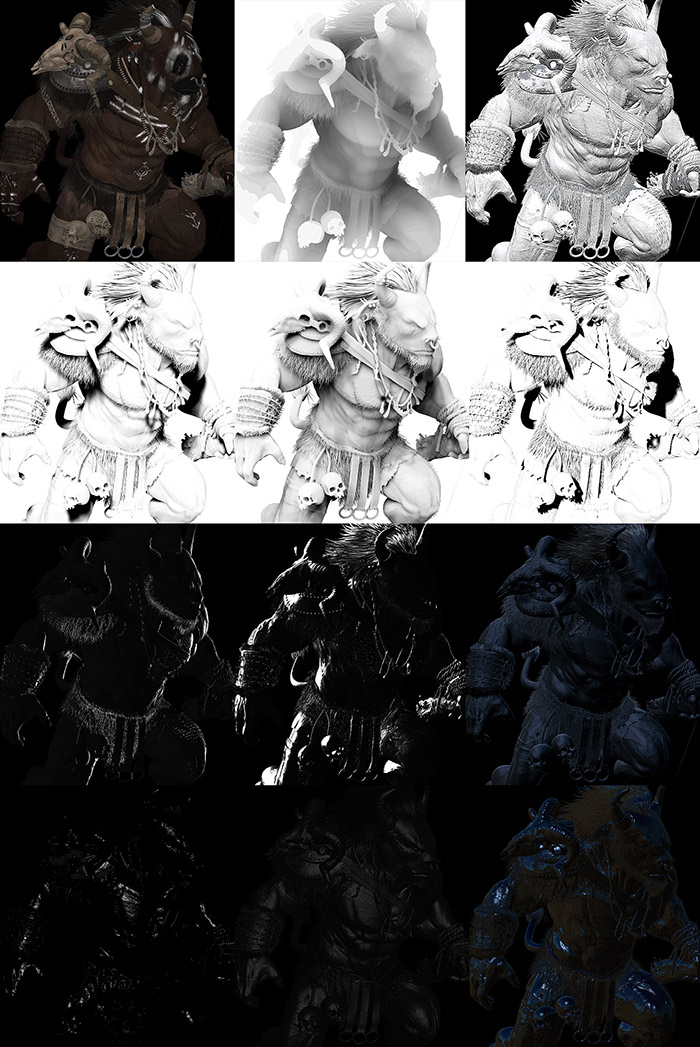
▲すべてのレンダーパス
レンダーパスのコンポジット
この段階では、全レイヤーの最適な配置を探るため、Photoshopで多くのテストを実行します。ほとんどのパスは、[乗算][スクリーン][オーバーレイ][ソフトライト]描画モードに切り替え、それぞれ適度なレベルの[不透明度]を設定しました。
さらに、2つの「スペキュラ」、「反射」、「リムライト」、「バックライト」パスレイヤーにマスクを追加、イメージ内で正しく見えない部分は、反対色(黒)をペイントして隠します。ZBrushでレンダリングするのとは少し異なり、これらは手作業で進める必要があります。
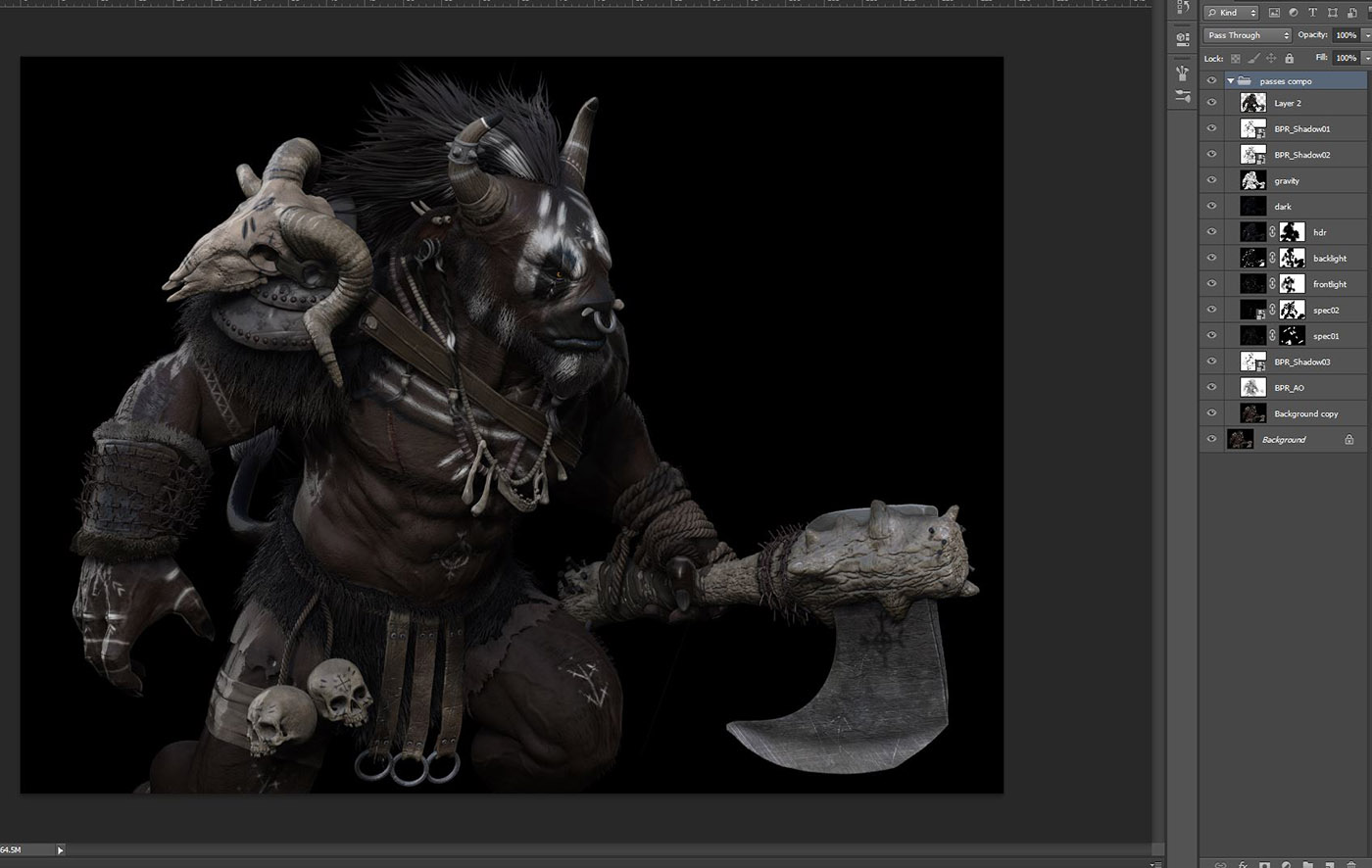
▲ZBrushでエクスポートしたパスのコンポジション

▲最初のコンポジットでより見栄えの良くなったモデル
仕上げ
すべてのパスをコンポジットした後、テクスチャ、土、金属の写真をコンポジションに付け足す作業を開始。これによって、イメージに本物らしさや現実味が加わります。
さらにディテールを加えるため、重ね塗りを行い、別々の部分にハイライトとシャドウを作成します。
[ノイズ]などのフィルターを使うと同時に、雪と土の写真を付け足し、[ぼかし(放射状)]フィルターでイメージに動きと力強さを加えました。最終的な色調補正をいくらか施せば、イメージの完成です。

▲最終的にコンポジットした幻獣ミノタウロスのイメージ
オリジナルURL(英語):
http://www.3dtotal.com/index_tutorial_detailed.php?id=2034
翻訳:STUDIO LIZZ(Nao) 編集:3DTotal.jp
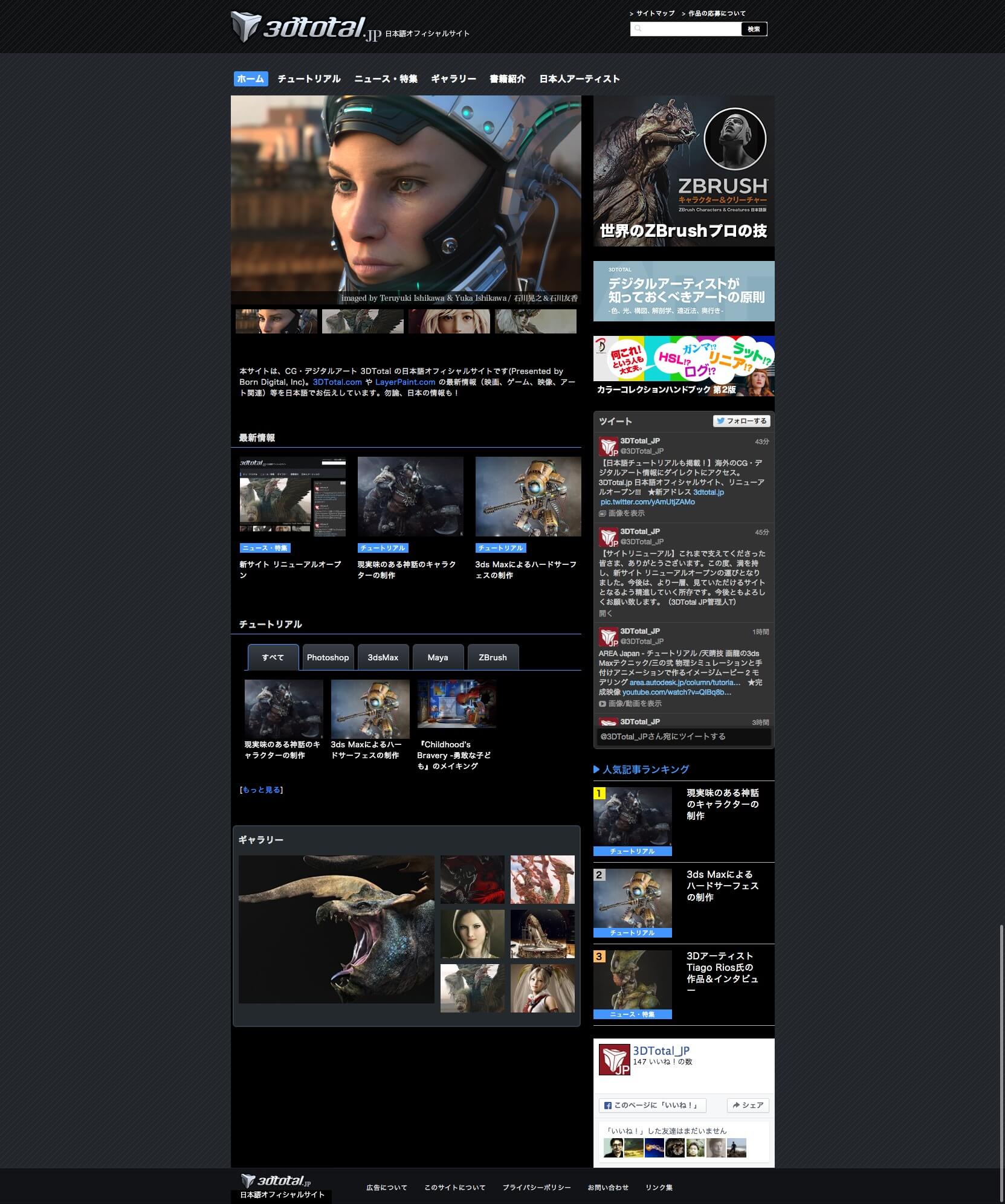
- 3DTotal日本語オフィシャルサイト
3DTotal.com や LayerPaint.com の最新情報、ギャラリー、チュートリアルへの作品応募方法などを日本語でお知らせします。また、3DTotal 日本語版書籍の概要、新刊 / 近刊の情報などもお伝えします。より広い、CG・デジタルアートの世界へ!
URL:http://3dtotal.jp/





















